PDF页面提取工具是否真的方便易用?是否能保持提取页面的原始格式?
想要找到一个简便易用的工具来提取PDF页面吗?不用担心,我们为您推荐一款高效、方便的PDF页面提取工具,让您轻松实现页面提取,节省时间和精力。无论是需要整个文档提取还是只提取其中几页,这款工具都能满足您的需求。快来试试看吧,让您的工作更加高效便捷!
如果您对软件/工具使用教程有任何疑问,可咨询问客服:s.xlb-growth.com/0UNR1?e=QsjC6j9p(黏贴链接至微信打开),提供免费的教程指导服务。
PDF编辑器如何提取页面?
福昕PDF编辑器除了可以编辑PDF文件外,还有许多其他功能,比如提取PDF文件中的页面。如果你喜欢PDF文件中的某一页并希望单独保存,那么可以使用PDF页面提取功能。这个教程将教你如何提取PDF页面,不容错过哦。
福昕PDF编辑器是福昕公司最知名的PDF编辑工具之一。它提供了许多常见的PDF文件操作功能,如编辑、合并、拆分、转换格式、添加或删除水印等。接下来将介绍如何提取PDF页面的方法。

打开PDF文件是第一步。
首先,您需要安装并打开“福昕PDF编辑器”软件。安装完成后,双击打开软件,然后点击“打开”按钮,选择要编辑的PDF文件进行打开。
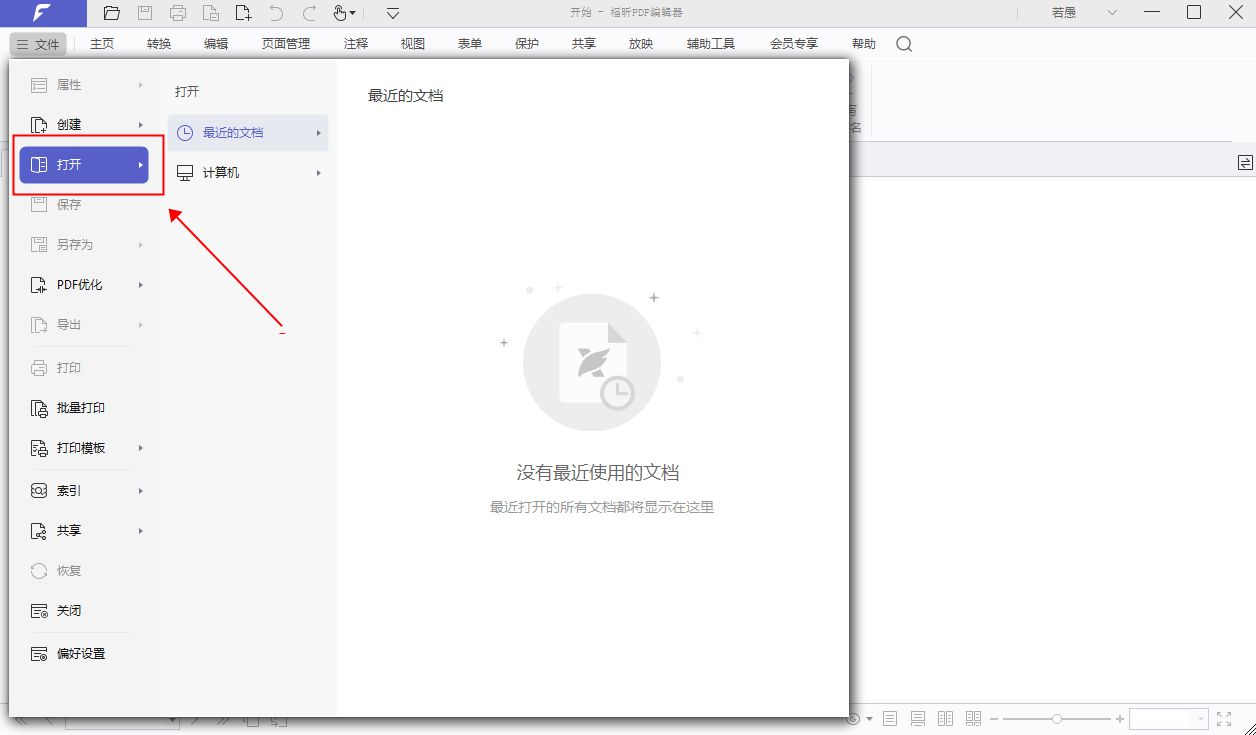
第二步:在页面管理中点击提取。
在导入PDF文档后,我们可以在PDF编辑器页面的顶部找到一个名为【页面管理】的栏目。点击该栏目,然后找到【提取】选项并进行单击。
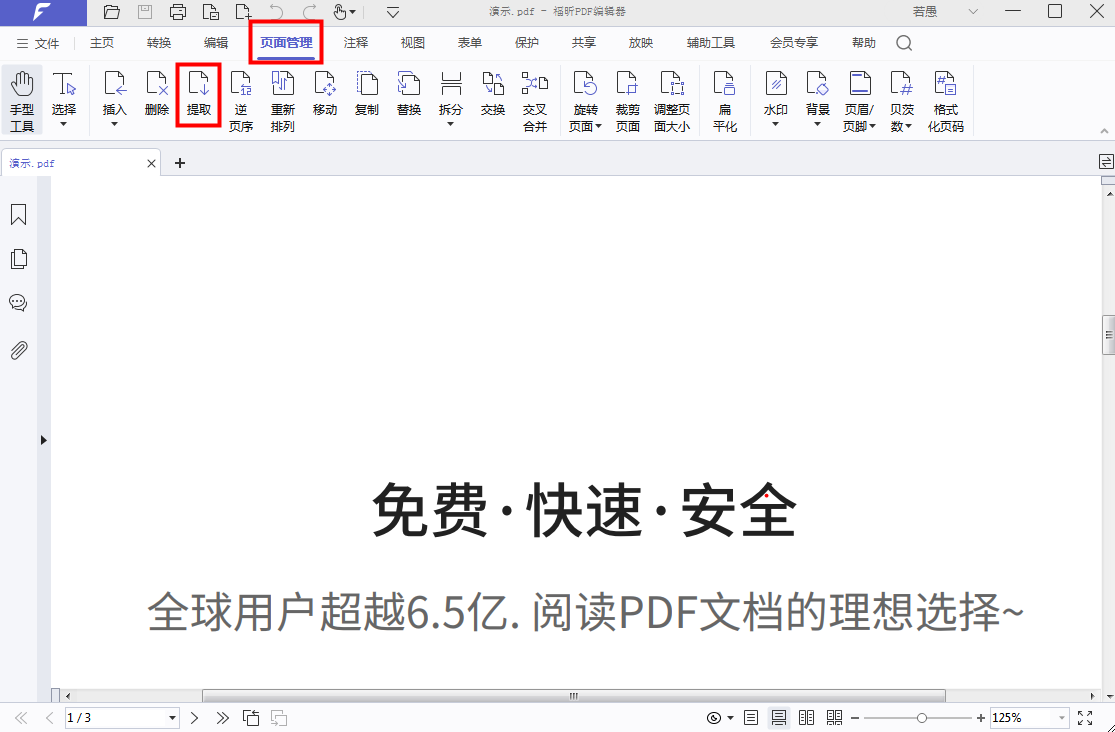
第三步:确定所需提取的页码范围。
点击“提取”选项后,会弹出一个窗口,通常会自动锁定当前页面进行提取,也可以手动设置提取页码范围,最后点击“确定”按钮即可完成操作。
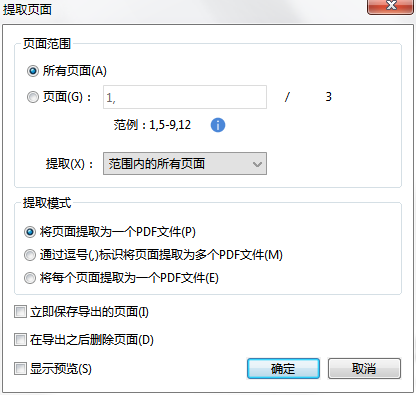
PDF编辑器MAC版如何提取PDF页面?
在线PDF编辑器是一种功能强大的工具,可以实现与其他PDF编辑器相同的功能,甚至包括提取PDF页面。如果想了解如何提取PDF页面,不妨查看我为大家准备的详细教程。我为大家精心准备了图文并茂的教程,让大家能够快速掌握如何提取PDF页面的方法。希望这个教程能够帮助到大家。

打开PDF文件是第一步。
首先,您需要下载并安装“福昕PDF编辑器MAC版”软件。安装完成后,双击打开软件并选择要编辑的PDF文件进行打开。
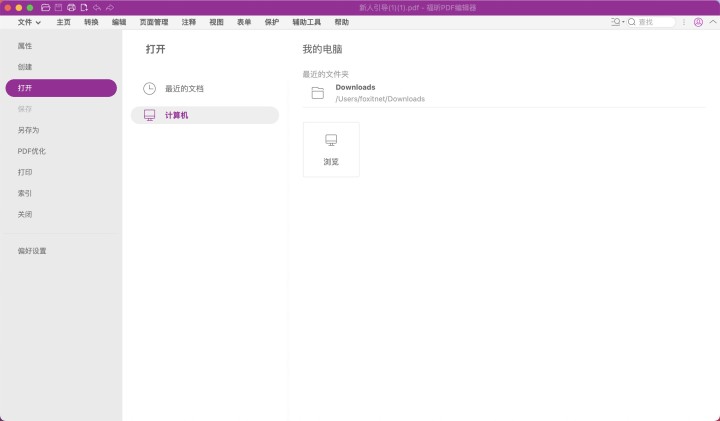
第二步:在页面管理中找到提取选项。
在导入PDF文档后,可以在PDF编辑器的页面顶部找到【页面管理】栏。点击该栏后,继续查找并单击【提取】选项。

第三步:设定要提取的页码范围。
点击【提取】选项后,会弹出一个窗口,通常会自动锁定当前页面进行提取,也可以选择提取页码范围,最后确认即可。
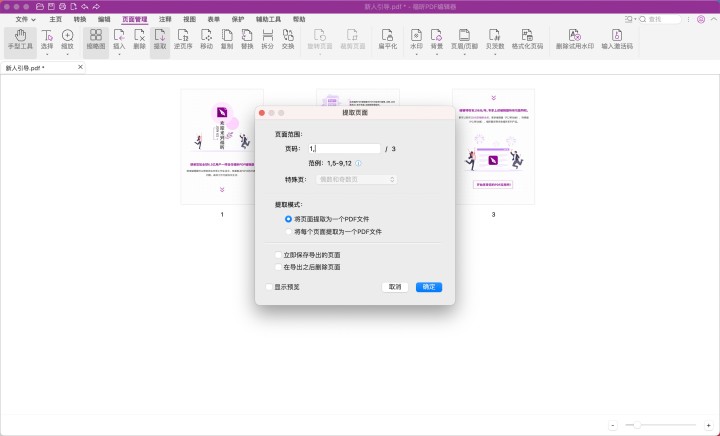
PDF阅读器怎么提取PDF的页面?
在阅读PDF文档时,如果你看到了一张漂亮的图片或者需要保存其中的数据图片,只需使用PDF文件的页面提取功能即可将该页面保存下来。如果你不知道如何提取PDF页面,可以参考我准备的教程来学习哦!这样你就可以轻松地保存PDF文档中的特定页面了。

打开PDF文件是第一步。
安装完福昕PDF阅读器后,只需点击图标即可启动软件。接着在页面顶部找到“文件”选项,然后选择“打开”。这样就可以打开需要操作的PDF文件了。
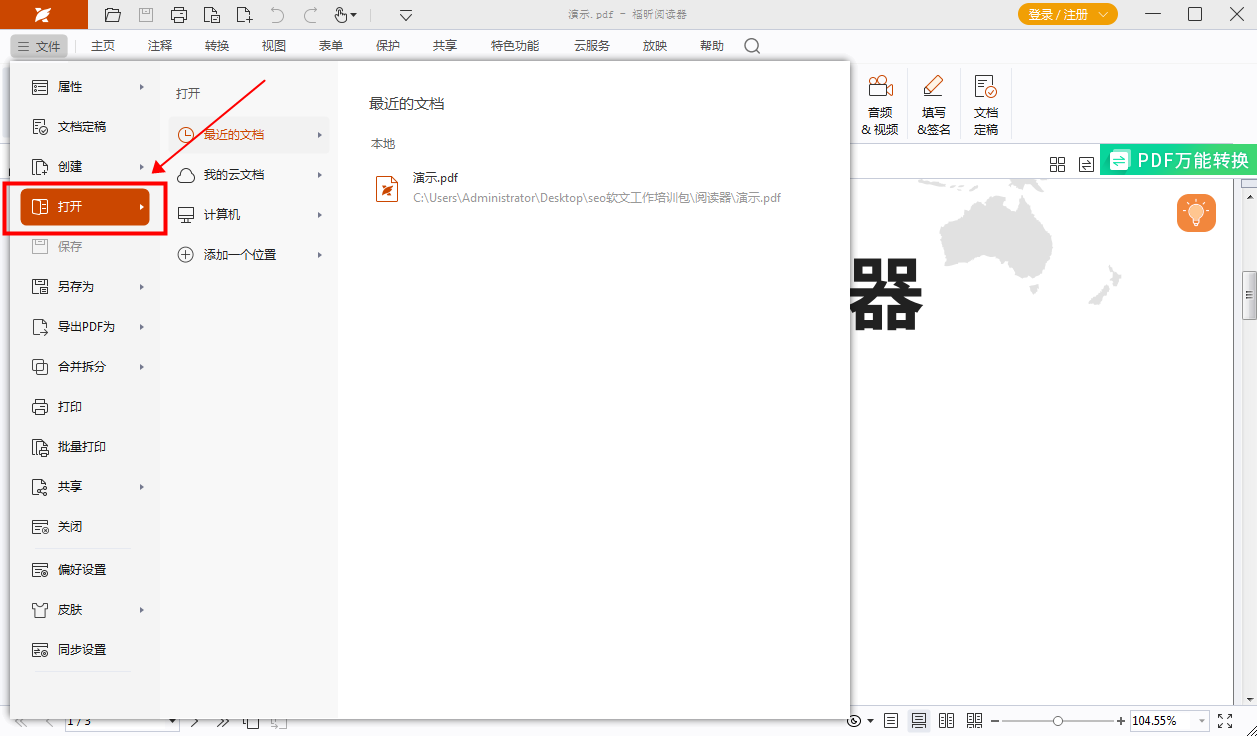
第二步:将格式转换为图片提取。
打开PDF文档后,我们可以按照下图指示,在“转换”选项中选择“提取图片”。点击这个选项就可以提取出图片。
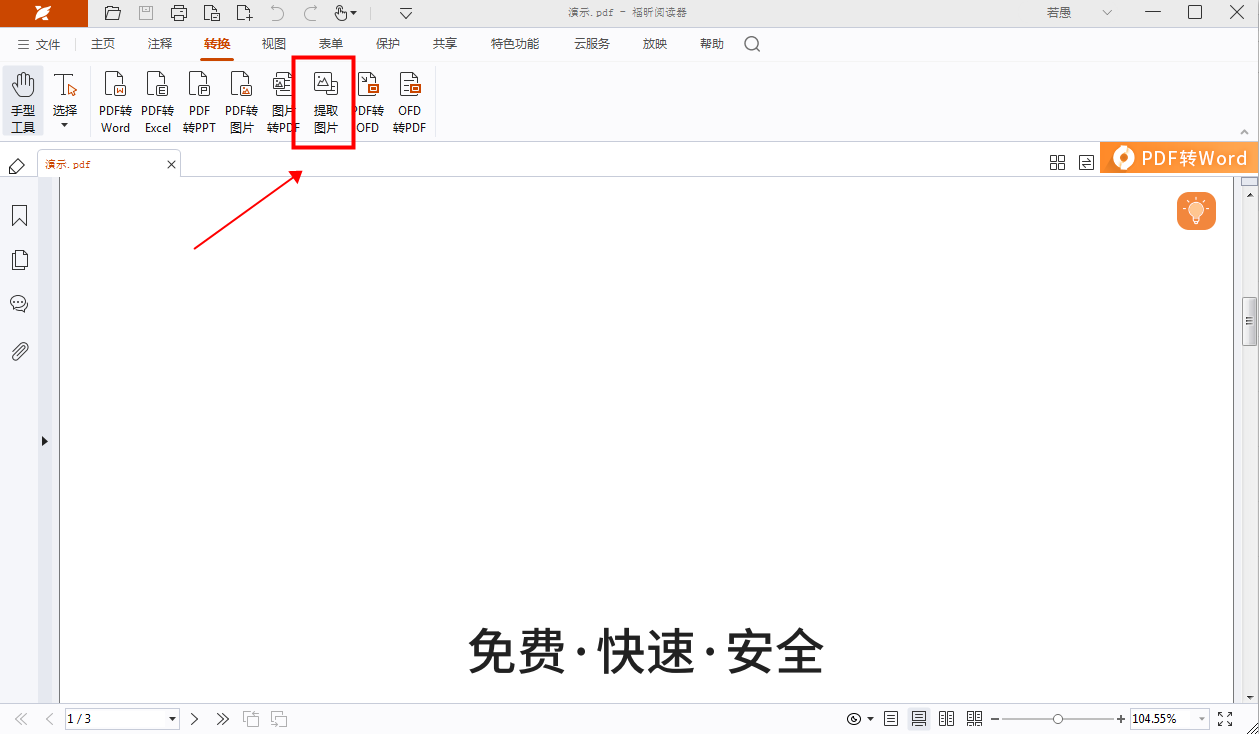
福昕PDF编辑器是一款功能强大的工具,不仅可以轻松编辑PDF文件,还提供了便捷的PDF页面提取功能。通过这个工具,用户可以快速选择需要的页面并提取出来,方便实用。无论是整个文档的提取还是局部页面的提取,都可以轻松完成。同时,这个工具支持多种文件格式的转换,让用户更加灵活地处理文档。总的来说,这个工具的PDF页面提取工具为用户带来了极大的便利,让PDF文件的处理变得更加高效和方便。
本文地址:https://www.foxitsoftware.cn/company/product/12512.html
版权声明:除非特别标注,否则均为本站原创文章,转载时请以链接形式注明文章出处。






